Werbung
Benjamin Franklin schrieb einmal: "Ein Ort für alles und alles an seinem Platz." Vor diesem Hintergrund möchte ich Ihnen Microsoft OneNote vorstellen.
Sie können aus zahlreichen Aufgabenlisten-Services, Organisationstools und persönlichen Zeitmanagement-Apps auswählen. Eines der Dinge, die die meisten von ihnen gemeinsam haben, ist, dass sie einem Aspekt des Lebens eines Menschen sehr gut dienen - entweder dem Online-Leben oder dem Offline-Leben. Selten beides.
Gute Beispiele sind ToDoist (Warum sollten Sie auf Premium upgraden? Wie viel produktiver ist ToDoist Premium? Hier sind 6 gute Gründe für ein UpgradeIch habe ToDoist eine Weile kostenlos benutzt. Aber ich stieß immer wieder auf Dinge, die ich tun wollte und konnte. E-Mail-Erinnerungen. Notizen zur Aufgabe hinzufügen. Dinge, die wirklich viel hinzufügen würden ... Weiterlesen ) oder gTasks (unsere Bewertung Verwenden Sie gTasks, um Ihre Aufgaben mit Google zu synchronisieren [Android]Heutzutage gibt es eine Million und eine großartige Möglichkeit, eine Aufgabenliste online und über mobile Apps zu verwalten. Trotzdem gibt es oft noch ein paar Leute, die noch keinen von ... Weiterlesen ), die beide fantastische Werkzeuge sind, um Ihr Leben zu organisieren, wenn Sie Zugriff auf Ihren Webbrowser und das Internet haben. Und wenn Sie Lust haben, etwas zu organisieren, während Sie irgendwo ohne Internet offline sind? Nicht so viel.
Sicher, Desktop-Apps sind verfügbar, aber sie sind selten so funktionsfähig wie die Online-Version und erfordern normalerweise auch eine Internetverbindung. Die Notwendigkeit eines Offline-Organisationstools, das auch im Web vorhanden ist, zeigt sich darin, wie viele Personen nach Möglichkeiten suchen, ihre zu verwalten Google Tasks auf ihrem Desktop 5 Möglichkeiten, auf Ihre Google-Aufgaben zuzugreifen Weiterlesen .
Obwohl ich Google liebe, ist es überraschend, dass Microsoft die perfekte Lösung gefunden hat, und diese Lösung ist Microsoft OneNote.
1. Von überall auf OneNote zugreifen
Es war ungefähr zwei Jahre her, dass Saikat es gerade beschrieb wie großartig OneNote sein kann 10 fantastische OneNote-Tipps, die Sie ständig verwenden solltenMicrosoft OneNote ist genauso gut wie Evernote. OneNote ist das digitale Äquivalent eines Ordners und bietet Ihnen mehr organisatorische Kontrolle. Wir zeigen Ihnen effektive Notizen, die Sie lieben werden. Weiterlesen . In diesem Artikel erklärte er, dass Sie Ihr Offline-OneNote mit seinen Android- oder iPhone-Apps synchronisieren können, um dieses Desktop-Organisationstool in ein Toolkit für die mobile Produktivität umzuwandeln.
Noch beeindruckender ist, dass zwei Jahre später alles, was Sie mit Ihrer Desktop-OneNote-Anwendung organisieren, online über Ihre Website zugänglich ist OneDrive-Konto, bei OneNote Online.
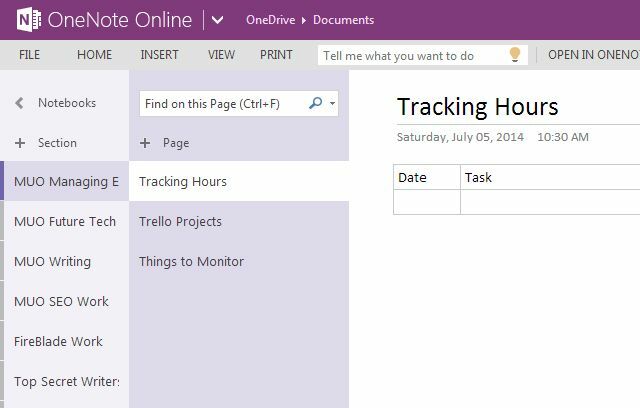
Stellen Sie sicher, dass Sie diese Mobilität nutzen, um sie optimal nutzen zu können OneNote für Android, oder OneNote für iPhone. Die Möglichkeit, von überall auf Ihre organisierten Listen und Informationen zuzugreifen, ist der Schlüssel für echte Produktivität.
2. Schnelle Verknüpfung mit OneNote
Während Sie OneNote verwenden, können Sie feststellen, wie nützlich das Erstellen von Tabellen auf Ihren Seiten ist. Mit Tabellen können Sie Daten im Laufe der Zeit verfolgen, aber eines der Probleme beim Erstellen vieler Tabellen in OneNote, insbesondere wenn Sie viele Abschnitte in OneNote verwenden, findet das Wichtige Tabellen. Mit OneNote können Sie ganz einfach Schnellverknüpfungen zu diesen Tabellen speichern, indem Sie mit der rechten Maustaste auf die Tabelle klicken und "Link in Absatz kopieren" auswählen.
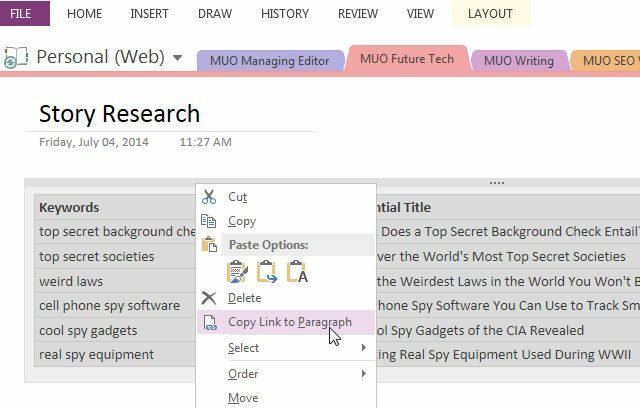
Mit diesem Link können Sie entweder alle wichtigen „Quick Links“ auf einer Seite „Inhaltsverzeichnis“ direkt in OneNote speichern Sie können die Links in Ihren Browser-Lesezeichen für wichtige OneNote-Seiten speichern oder einfach eine Verknüpfung direkt auf Ihrer Seite erstellen Desktop.

Sie können Links zu allen verschiedenen Bereichen Ihrer OneNote-Sammlung von Abschnitten und Seiten speichern. Klicken Sie einfach mit der rechten Maustaste auf den Abschnitt, die Seite, das Textelement oder ein anderes Objekt in OneNote, auf das Sie schnell zugreifen möchten, und kopieren Sie den Link.
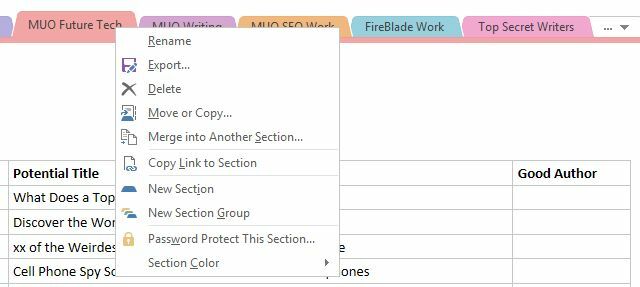
Dies ist eine der einfachsten Möglichkeiten, Ihre Produktivität zu steigern. Anstatt Zeit damit zu verschwenden, nach Orten zu suchen, an denen Sie Dinge ablegen, können Sie die am häufigsten verwendeten Elemente direkt an Ihren Fingerspitzen speichern.
3. Speichern wichtiger Dinge in OneNote
Wenn Ihnen Dienstleistungen wie gefallen haben Evernote (unsere Evernote Handbuch Verwendung von Evernote: Das inoffizielle HandbuchDas Erlernen der eigenen Verwendung von Evernote dauert lange. Aus diesem Grund haben wir diesen Leitfaden zusammengestellt, um Ihnen zu zeigen, wie Sie die wichtigsten Evernote-Funktionen optimal nutzen können. Weiterlesen ), dann werden Sie das mit OneNote gelieferte Tool "An OneNote senden" lieben. Dies ist ein Dienst, der ständig auf Ihrem PC ausgeführt wird und mit dem Sie schnell eine kurze Notiz in OneNote speichern können. Unabhängig davon, was Sie auf Ihrem Computer tun, können Sie schnell eine Notiz erstellen, indem Sie auf Windows-Logo + N drücken.
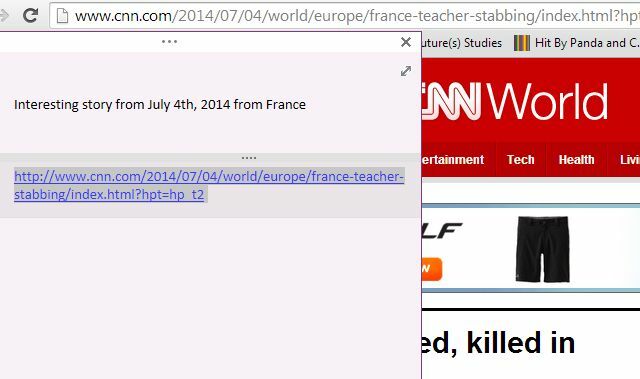
Sie müssen OneNote nicht einmal öffnen, um die Notizen zu erstellen. Wenn Sie später Zeit haben, diese Notizen zu sortieren und zu organisieren, können Sie im Abschnitt Kurznotizen auf Ihre Notizen zugreifen.

Wenn Sie viel Web-Clipping durchführen, möchten Sie natürlich das OneNote Clipper-Plugin installieren, das für die meisten Browser verfügbar ist. Auf diese Weise können Sie ganze Seiten mit einem Tastendruck in Ihr OneNote-Konto schneiden.
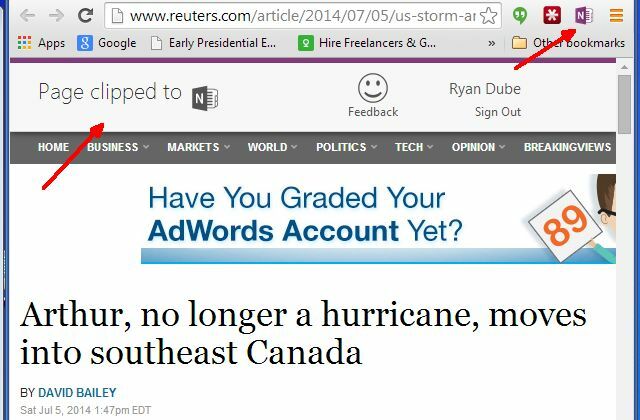
Später können Sie in Ihrem Abschnitt "Quick Links" auf diese Webausschnitte zugreifen.
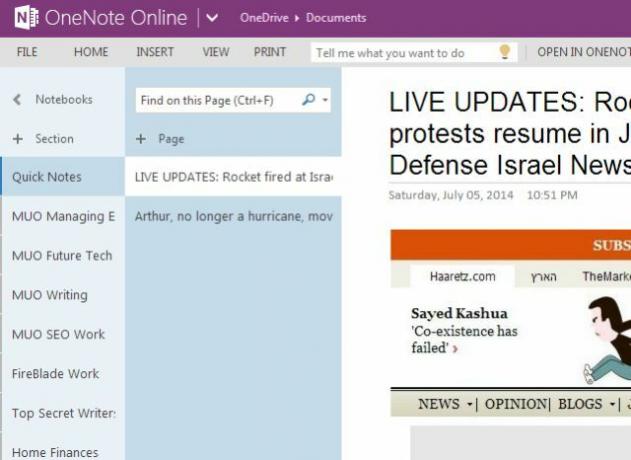
Sie können die Ausschnitte in Ihren anderen vorhandenen Abschnitten organisieren oder einfach den Ausschnitt lesen und dann löschen.
Mit dem Tool können Sie auch Windows Logo + S drücken, um eine Bildschirmaufnahme Ihres aktuellen Desktops (oder eines Teils davon) zu erstellen.
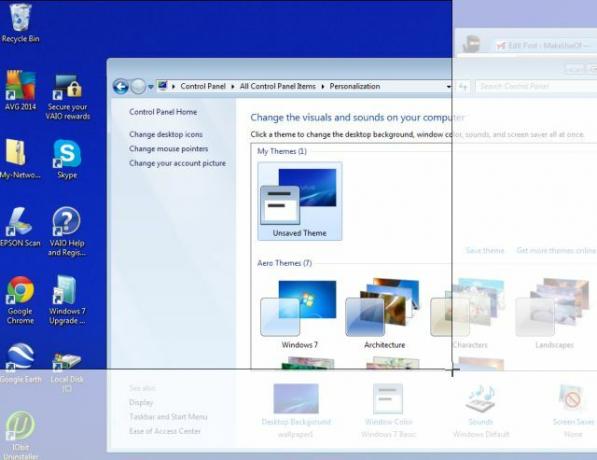
Dann können Sie das sofort an OneNote senden.

Dies zeigt die Flexibilität von OneNote, die Grenzen zwischen Online und Offline zu verwischen - die Möglichkeit, einen Desktop-Snapshot zu senden Das Recht auf Ihr OneNote-Konto in Sekunden ist etwas, mit dem Sie normalerweise bei vielen anderen webbasierten Notizen zu kämpfen haben Apps.
4. Aufzeichnen, wenn Sie nicht schreiben können
Eine meiner Lieblingsfunktionen in OneNote ist die Möglichkeit, mehr als nur Text hinzuzufügen. Sie können auch Aufnahmen hinzufügen - entweder Audio oder Video!
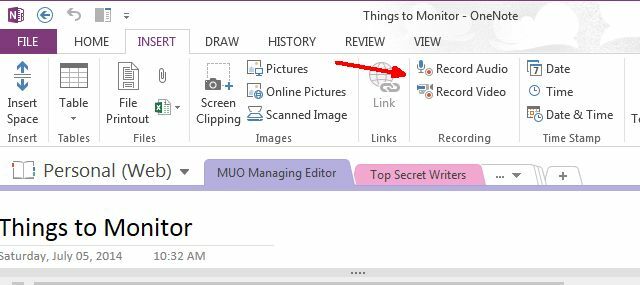
Sobald Sie dies verwenden, werden Sie sich immer fragen, wie Sie jemals ohne es ausgekommen sind. Die Möglichkeit, Audio aufzunehmen, insbesondere in Zeiten, in denen Sie nicht aktiv tippen können, ist eine enorme Produktivitätssteigerung. Stellen Sie sich vor, Sie können jetzt eine Bürobesprechung aufzeichnen, anstatt zu versuchen, Besprechungsprotokolle zu führen. Oder Sie können eine Vorlesung in der Schule aufzeichnen, ohne abgelenkt zu werden, wenn Sie versuchen, so schnell wie möglich im Unterricht zu tippen. Stellen Sie einfach sicher, dass Sie ein gutes Mikrofon an Ihren Laptop angeschlossen haben, wenn Sie diese Funktion häufig verwenden möchten, um Ihre Produktivität zu steigern.
5. Neue Seiten basierend auf IFTTT-Triggern
Der eine Moment, den ich gefeiert habe, war, als IFTTT einen OneNote-Kanal einführte. Wenn Sie dies noch nicht erlebt haben, werden Sie sich freuen. Sie können OneNote-Informationen basierend auf hinzufügen alle Arten von IFTTT-Triggern Das ultimative IFTTT-Handbuch: Verwenden Sie das leistungsstärkste Tool des Webs wie ein ProfiIf This Then That, auch bekannt als IFTTT, ist ein kostenloser webbasierter Dienst, mit dem Ihre Apps und Geräte zusammenarbeiten können. Sie sind sich nicht sicher, wie Sie Ihr Applet erstellen sollen? Befolgen Sie diese Anleitung. Weiterlesen . Wie möchten Sie beispielsweise automatisch eine neue OneNote-Seite für jede Story erstellen, die Themen abdeckt, an denen Sie interessiert sind?
Eine Möglichkeit, dies zu tun, besteht darin, einen Reddit-Trigger für "Neuer Beitrag von der Suche" zu verwenden.
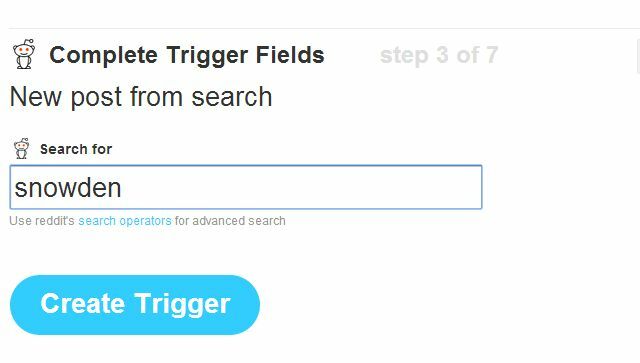
Wählen Sie als Nächstes die OneNote-Aktion aus, um eine Seite aus einem Link zu erstellen. Dadurch wird eine Seite zu Ihrer Standard-OneNote hinzugefügt Abschnitt (normalerweise Kurznotizen), und dann können Sie jeden dieser Abschnitte in einen beliebigen Abschnitt sortieren mögen.
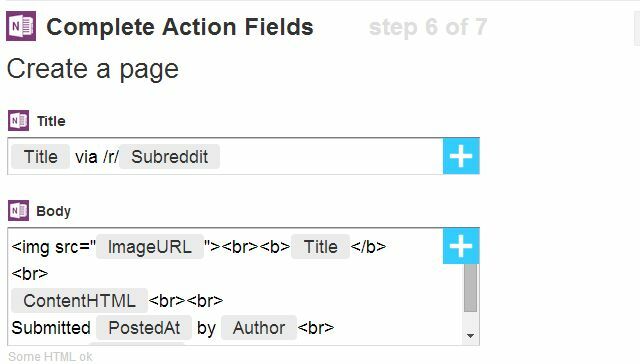
So sieht der resultierende "Feed" aus.
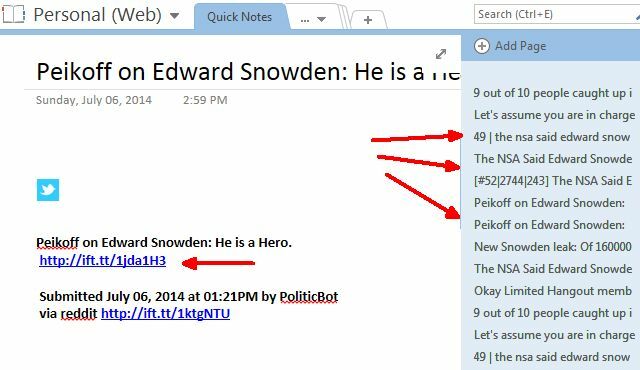
Wie Sie sehen können, können Sie auf eine der Seiten klicken, um die Story-Details anzuzeigen (Titel, wer sie gepostet hat und den Link), und entweder diesen Eintrag löschen oder die Story an eine andere Stelle in OneNote verschieben.
Wenn Sie bedenken, dass IFTTT Trigger von Dingen wie Ihren E-Mail-Konten, WordPress oder Buffer oder allen Arten von Content-Feeds wie verfügbar hat Craigslist, Flickr oder The New York Times, die Möglichkeiten zur Automatisierung neuer Inhalte in Ihrem OneNote-Konto sind wirklich nur durch Ihre begrenzt Phantasie.
Machst du Verwenden Sie OneNote 5 Möglichkeiten, Microsoft OneNote zu nutzen Weiterlesen ? Gibt es andere kreative Möglichkeiten, wie Sie OneNote verwendet haben, um Ihre gewonnene Produktivität zu steigern? Teilen Sie Ihre Ideen und Erkenntnisse in den Kommentaren unten!
Ryan hat einen BSc-Abschluss in Elektrotechnik. Er hat 13 Jahre in der Automatisierungstechnik, 5 Jahre in der IT gearbeitet und ist jetzt Apps Engineer. Als ehemaliger Managing Editor von MakeUseOf sprach er auf nationalen Konferenzen zur Datenvisualisierung und wurde im nationalen Fernsehen und Radio vorgestellt.


